win10切换五笔输入法 如何在Win10中添加微软五笔输入法
更新时间:2024-01-11 11:42:41作者:xiaoliu
在如今的数字时代,电脑已经成为我们日常生活中不可或缺的一部分,而对于中文输入来说,五笔输入法一直以来都是最为高效和便捷的选择之一。在Win10系统中切换和添加五笔输入法可能对一些用户来说还是一个相对陌生的操作。为了帮助大家更加熟悉和了解这一过程,本文将详细介绍在Win10系统中如何切换和添加微软五笔输入法,让我们一起来探索吧!
具体方法:
1.点击桌面左下角“开始”——“设置”,打开“Windows设置”。
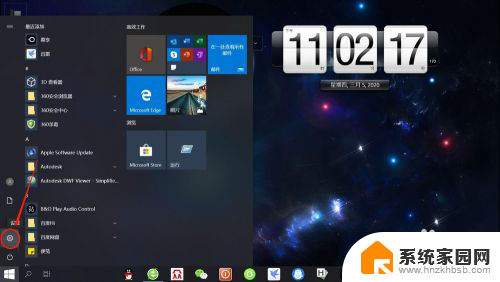
2.在“Windows设置”页面,点击“时间和语言”。打开“时间和语言”设置。
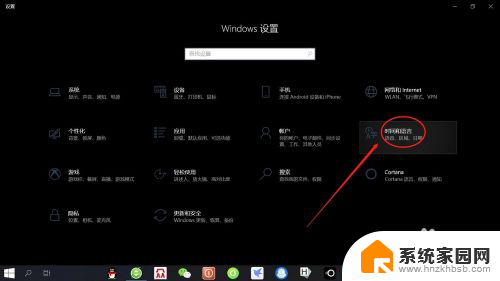
3.在“时间和语言”设置页面,点击左侧“语言”,打开“语言设置”。
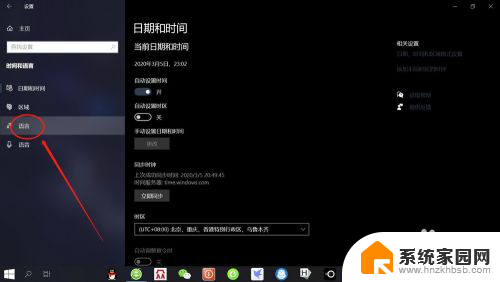
4.在“语言设置”页面,点击“首选语言”——“选项”。打开“语言选项”设置。
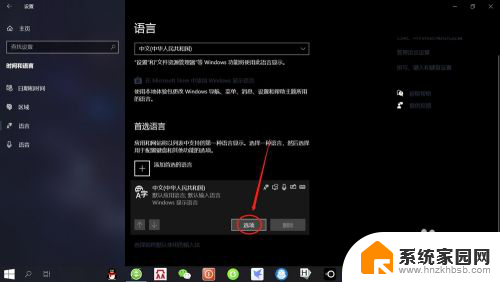
5.在“语言选项”设置页面,点击“添加键盘”——“微软五笔输入法”。即可添加“微软五笔输入法”。
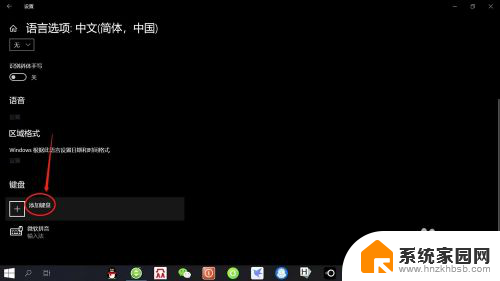
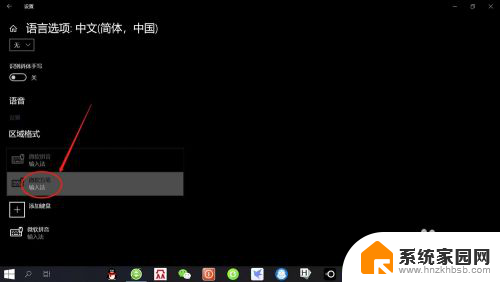
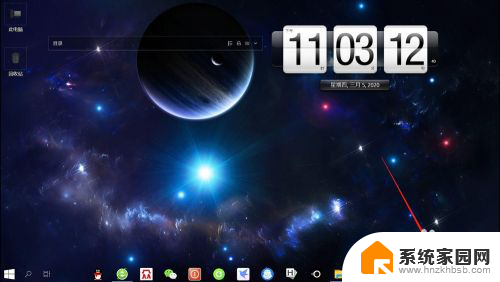
以上就是关于win10切换五笔输入法的全部内容,如果你遇到相同情况,可以按照以上方法解决。
win10切换五笔输入法 如何在Win10中添加微软五笔输入法相关教程
- 五笔字型输入法属于什么输入法 Win10添加系统自带的微软五笔输入法步骤
- win10系统五笔输入法怎么调出来 Win10微软五笔输入法的添加步骤
- win10极点输入法设置 小白如何在Windows10上添加极点五笔输入法
- 怎么取消五笔输入法 win10如何删除五笔输入法
- 怎么关掉五笔输入法? win10删除五笔输入法的步骤
- 电脑怎么五笔输入法设置 Windows10系统启用五笔输入法的教程
- 微软输入法怎么下载 如何在Win10中添加微软拼音输入法
- win10中极点中文输入法是灰色怎么办 windows10添加极点五笔输入法步骤
- 电脑如何设置五笔输入法 Windows10系统默认五笔输入法的设置方法
- win10如何添加日文输入法 Win10添加日语输入法步骤
- 电脑网络连上但是不能上网 Win10连接网络显示无法连接但能上网的解决方法
- win10无线网密码怎么看 Win10系统如何查看已连接WiFi密码
- win10开始屏幕图标点击没反应 电脑桌面图标点击无反应
- 蓝牙耳机如何配对电脑 win10笔记本电脑蓝牙耳机配对方法
- win10如何打开windows update 怎样设置win10自动更新功能
- 需要系统管理员权限才能删除 Win10删除文件需要管理员权限怎么办
win10系统教程推荐
- 1 win10和win7怎样共享文件夹 Win10局域网共享问题彻底解决方法
- 2 win10设置桌面图标显示 win10桌面图标显示不全
- 3 电脑怎么看fps值 Win10怎么打开游戏fps显示
- 4 笔记本电脑声音驱动 Win10声卡驱动丢失怎么办
- 5 windows查看激活时间 win10系统激活时间怎么看
- 6 点键盘出现各种窗口 如何解决Win10按键盘弹出意外窗口问题
- 7 电脑屏保在哪里调整 Win10屏保设置教程
- 8 电脑连接外部显示器设置 win10笔记本连接外置显示器方法
- 9 win10右键开始菜单没反应 win10开始按钮右键点击没有反应怎么修复
- 10 win10添加中文简体美式键盘 Win10中文输入法添加美式键盘步骤